windows一键还原教程
- 分类:教程 回答于: 2020年08月01日 09:00:18
经常有用户问小编要windows一键还原教程,下面就来看看具体操作吧。
1、同时按下键盘快捷键Win+i,打开设置界面,然后点击更新与安全”。
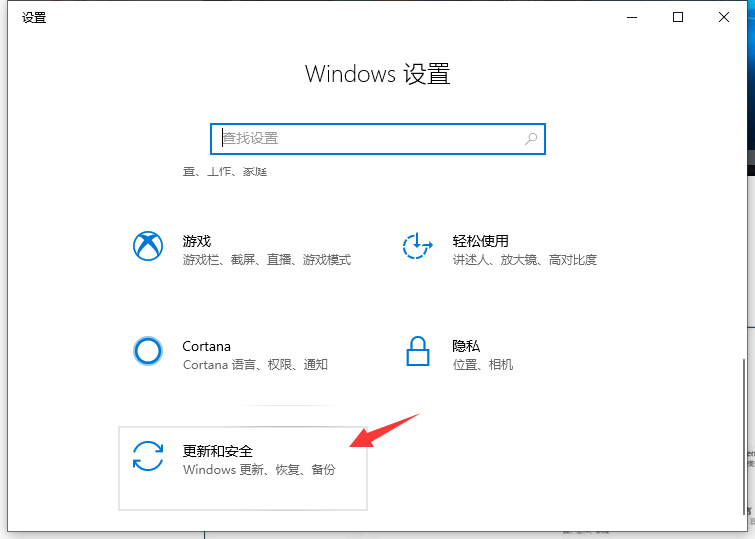
2、左侧栏找到“恢复”然后点击,再找到“重置此电脑”选项,点击“开始”按钮。

3、接着进入到系统初始化窗口,根据您的需要进行选择即可。

4、根据自己需求选择需要一键还原的选项,那么操作前请备份重要资料以免丢失。然后就可以开始重置。
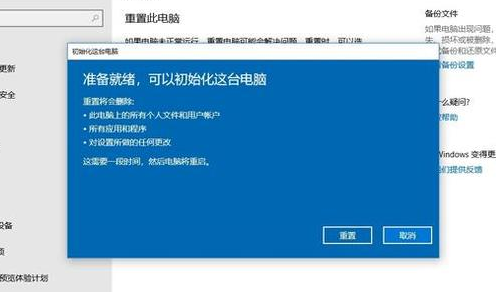
以上就是windows一键还原教程的全部内容了,你学会了吗?
 有用
26
有用
26

分享


转载请注明:文章转载自 www.xiaobaixitong.com
本文固定连接:www.xiaobaixitong.com
 小白系统
小白系统
小白帮助
如果该页面中上述提供的方法无法解决问题,您可以通过使用微信扫描左侧二维码加群让客服免费帮助你解决。备注:人工客服仅限正常工作时间(周一至周六:9:00~12:00 2:00~6:00)

长按或点击右侧按钮复制链接,去粘贴给好友吧~


http://127.0.0.1:5500/content.htmlhttp://127.0.0.1:5500/content.htmlhttp://127.0.0.1:5500/content.htmlhttp://127.0.0.1:5500/content.htmlhttp://127.0.0.1:5500/content.htmlhttp://127.0.0.1:5500/content.htmlhttp://127.0.0.1:5500/content.htmlhttp://127.0.0.1:5500/content.htmlhttp://127.0.0.1:5500/content.html
取消
复制成功
怎样进行电脑系统重装(适合电脑小白的方法图解)
 1000
10002023/04/17
黑屏解决办法(黑屏原因)
 1000
10002022/11/08
MicrosoftOffice2021 最新永久激活密钥
 1000
10002022/11/03
热门搜索
电脑重装系统大概多少钱
 1000
10002022/10/29
电子邮箱格式怎么写教程
 1000
10002022/10/23
神舟电脑怎么进入bios重装系统
 1000
10002022/10/13
苹果序列号含义
 1000
10002022/10/07
五种方法教你电脑开不了机怎么办
 1000
10002022/07/19
小白一键重装系统后怎么激活windows
 1000
10002022/07/08
超详细原版windows系统下载图文教程
 1000
10002022/06/30
上一篇:ghost安装win10步骤
下一篇:电脑安装win7系统教程
猜您喜欢
- 苹果电脑怎么重装系统教程图解..2023/04/28
- 怎样阻止电脑开机自动安装大量垃圾软..2021/10/02
- 吱吱一键装机系统使用教程..2016/08/19
- 小白文件管理器使用教程2022/08/09
- MSDN官网怎么下载windows10系统的教程..2021/12/25
- win11无法安装在4代笔记本怎么办..2021/08/07
相关推荐
- 小白一键系统重装系统GHO文件如何下载..2022/11/28
- 番茄花园win10系统键盘下载2017/03/15
- 电脑怎么恢复出厂设置2022/12/11
- 教你xp系统怎么安装2021/05/12
- 一键重装是什么意思2016/10/21
- 免费的电脑系统还原软件哪个好用..2022/01/17
文章已经到底了,点击返回首页继续浏览新内容。

















